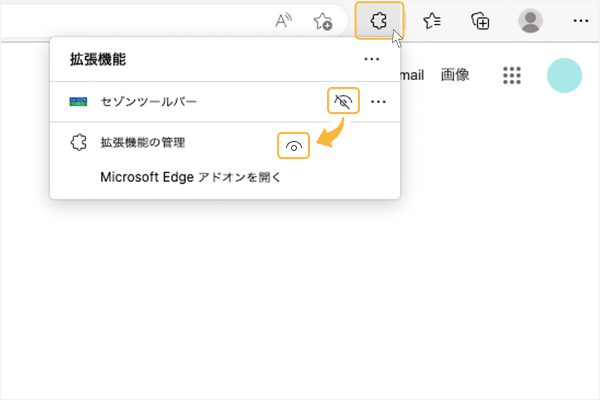- セゾンツールバーのヘルプトップ >
- よくあるご質問〜ツールバーの使い方〜
ツールバーの機能を一時的に無効にしたい
ブラウザメニューから無効にできます。
Chromeの場合
セゾンツールバーのアイコンを右クリックして、「拡張機能を管理」をクリックします。すると拡張機能管理画面が開きます。その中にあるスライドボタンをオフにすると、セゾンツールバーの機能を無効にすることができます。
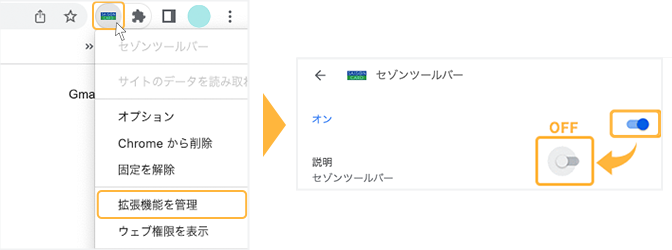
Microsoft Edgeの場合
セゾンツールバーのアイコンを右クリックして、「拡張機能の管理」をクリックします。すると拡張機能管理画面が開きます。その中にあるスライドボタンをオフにすると、セゾンツールバーを無効にすることができます。
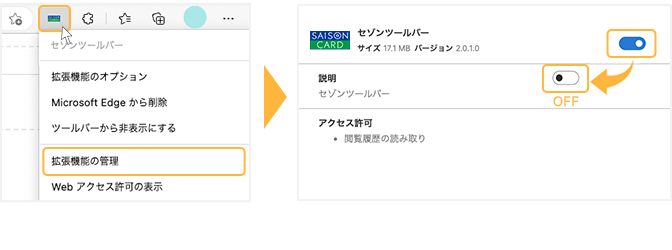
※ツールバーを無効にすると、かんたん経由等の各種機能も利用できなくなります。
無効にしたセゾンツールバーを再び有効にしたい
ブラウザメニューから変更できます。
Chromeの場合
ブラウザ右上のメニューボタン( )から、「その他ツール」→「拡張機能」を選択します。
)から、「その他ツール」→「拡張機能」を選択します。
拡張機能管理画面が表示されるので、セゾンツールバーのスライドボタンをオンにすると、ツールバー欄にセゾンツールバーが登場します。
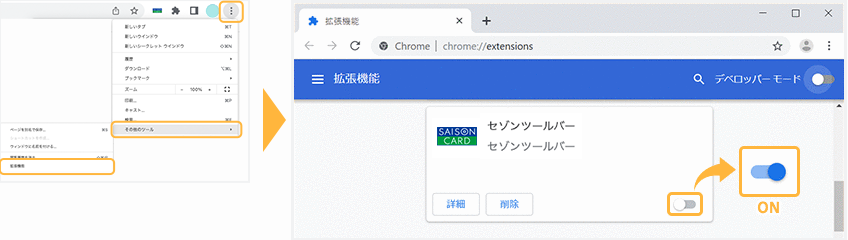
Microsoft Edgeの場合
ブラウザ右上のメニューボタン(![]() )から、「拡張機能」を選択すると、拡張機能管理画面が表示されます。
)から、「拡張機能」を選択すると、拡張機能管理画面が表示されます。
その中のセゾンツールバーのボタンをオンにスライドすると、ツールバー欄にセゾンツールバーが登場します。
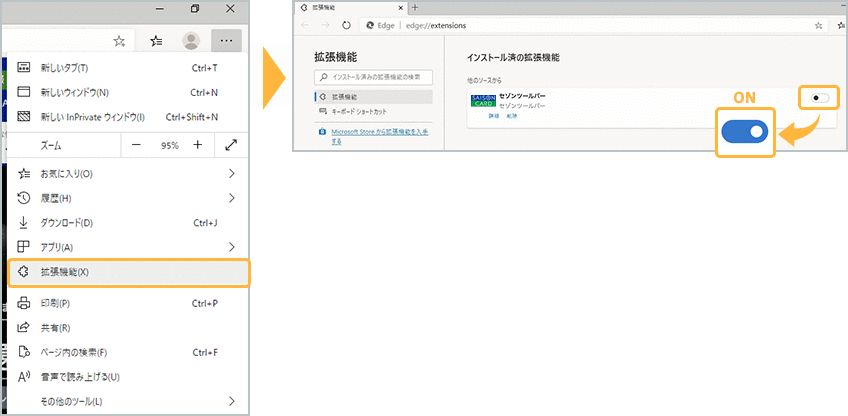
インストールしたのにツールバーが表示されない
以下をご確認ください。
拡張機能を確認する(Chrome/Microsoft Edge)
Chromeの場合
ブラウザ右メニューをクリックし、セゾンツールバーのアイコンがないか、確認してください。
もしアイコンがあれば、アイコンを右クリックし、「ツールバーに表示」を選択してください。
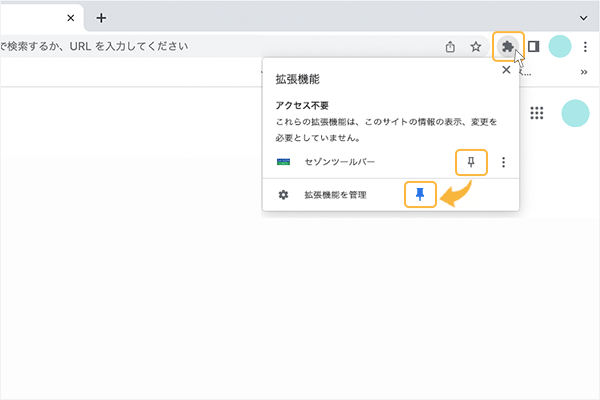
Microsoft Edgeの場合
ブラウザ右メニューをクリックし、セゾンツールバーのアイコンがないか、確認してください。もしアイコンがあれば、アイコンを右クリックし、「ツールバーに移動」を選択してください。